時間:2016-08-24 來源:互聯網 瀏覽量:
win8中bitlocker驅動器加密工具很不錯,那麼win8旗艦版bitLocker怎麼開啟?且看以下教程。
win8bitLocker啟動設置:
1、打開筆記本;開始進入win8係統界麵;必須是原版win8係統;ghost的很多把這bitLocker刪除了特別注意
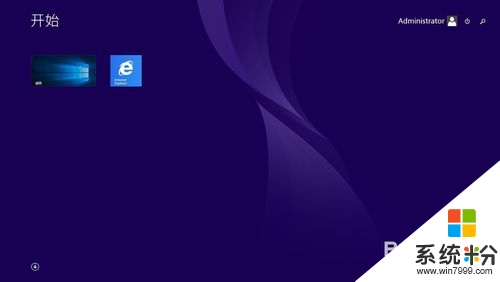
2、WIN+X快捷鍵彈出 菜單欄點擊 控製麵板
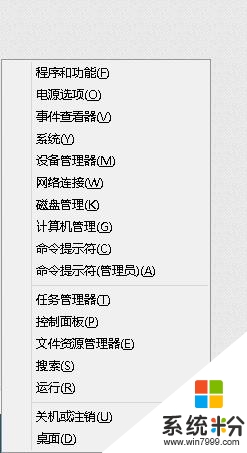
3、點擊打開控製麵板會彈出一個新麵板 這裏向快速 找到bitlocker文件;點擊類別按鈕

4、這裏選擇小圖標;就會看到一個鎖符號的 bitlocker文件 ;終於看到win8裏麵神秘依舊的 bitlocker 軟件 。
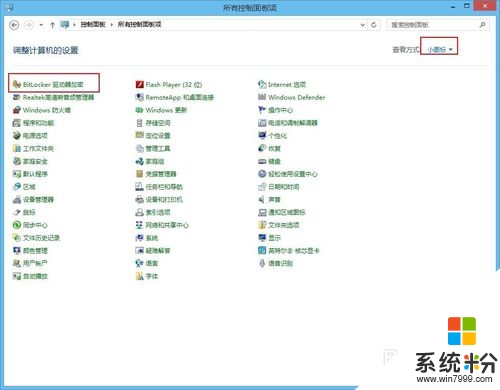
5、雙擊bitlocker 按鈕圖標;這裏會跳出一個界麵。然後你會看到自己硬盤分區盤符。
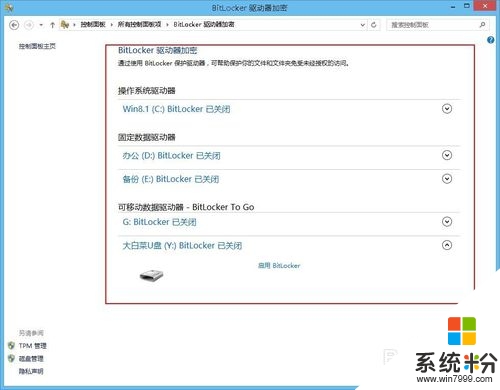
6、雙擊啟動 bitlocker按鈕 然後把就會彈出一個對話【在這裏我要特別強調和說明一下 一定要找個不是重要文件的盤符來測試】
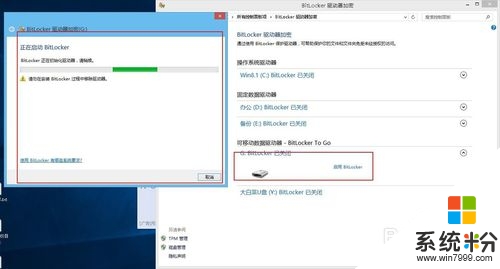
7、在這裏使用密碼勾選;然後輸入自己的密碼這裏一定能要小心【一定要記住忘了就死了】保存到本地硬盤即可。
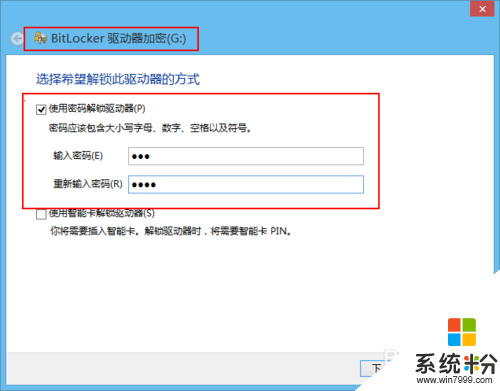
關於win8旗艦版bitLocker怎麼開啟就暫時跟大家分享到這裏,希望以上的教程能幫到有需要的用戶。再有其他的電腦係統下載後不懂安裝或者是使用的疑問都可以上係統粉官網查看相關的教程。